Как играть в Timelie в Linux
Timelie – это однопользовательская игра-стелс и головоломка, разработанная и изданная Urnique Studio. Игра была разработана в Unity и выпущена для Microsoft Windows и Mac OS. Вот как вы можете играть в нее в Linux.

Заставить Тимели работать в Linux
Timelie является родным для Windows, а также для Mac OS. Однако выпуска Linux так и не было. Итак, если вы хотите играть в эту видеоигру на Linux, вам нужно будет установить клиент Steam для Linux.
Установить Steam
Steam легко запустить в Linux. Однако, чтобы игра заработала на вашем ПК с Linux, вам нужно открыть окно терминала на рабочем столе. Вы можете запустить окно терминала на рабочем столе Linux, нажав Ctrl + Alt + T на клавиатуре. Или найдите «Терминал» в меню приложения и запустите его таким образом.
При открытом окне терминала можно начинать установку. Используя приведенные ниже инструкции по установке, установите последнюю версию Steam, работающую на вашем компьютере с Linux.
Ubuntu
Чтобы установить Steam в Ubuntu, используйте следующую команду apt install ниже.
sudo apt install steam
Debian
Чтобы Steam работал с Debian , вам сначала нужно загрузить последний пакет Steam DEB от Valve. Вы можете загрузить пакет с помощью приведенной ниже команды загрузки wget .
wget https://steamcdn-a.akamaihd.net/client/installer/steam.deb
После загрузки пакета Steam DEB на свой компьютер установка готова к началу. Сначала, используя команду dpkg ниже, установите последнюю версию Steam.
sudo dpkg -i steam.deb
После установки пакета Steam DEB на ваш компьютер вам нужно будет использовать команду apt-get install -f, чтобы исправить любые ошибки зависимостей , возникшие во время установки.
sudo apt-get install -f
Arch Linux
Steam работает с Arch Linux , но сначала вам нужно включить «мультибиблиотечный» репозиторий программного обеспечения. Чтобы включить этот программный репозиторий, откройте файл /etc/pacman.conf в текстовом редакторе (от имени пользователя root).
После того, как вы открыли текстовый файл как root, найдите «Multilib» и удалите символ # спереди. Затем удалите символы # из строк ниже. По завершении сохраните изменения и введите команду pacman ниже.
sudo pacman -Syy
Если включен репозиторий мультибиблиотечного программного обеспечения, вы сможете установить Steam. Затем, используя команду pacman ниже, запустите приложение.
sudo pacman -S steam
Fedora / OpenSUSE
Если вы используете Fedora Linux или OpenSUSE, вы сможете получить приложение Steam, работающее из коробки с репозиториями программного обеспечения, включенными в систему. Однако выпуск Steam Flatpak лучше работает на этих ОС, поэтому мы рекомендуем следовать им.
Flatpak
Чтобы Steam работал через Flatpak, начните с установки последней версии среды выполнения Flatpak. Затем вы можете заставить среду выполнения Flatpak работать в вашей системе, следуя нашему руководству по этому вопросу .
После настройки среды выполнения установите Steam, используя приведенные ниже команды.
flatpak remote-add --if-not-exists flathub https://flathub.org/repo/flathub.flatpakrepo
flatpak установить flathub com.valvesoftware.Steam
Установите Timelie в Linux
Установив приложение Steam, запустите его на рабочем столе и войдите в систему, используя свои учетные данные. Затем следуйте пошаговым инструкциям ниже, чтобы Timelie работал в Linux.
Шаг 1: Найдите меню «Steam» и щелкните по нему мышью. После выбора этой кнопки найдите параметр «Настройки» и щелкните его, чтобы получить доступ к области настроек Steam.

В области настроек Steam найдите параметр «Steam Play», чтобы загрузить область Steam Play. Затем установите флажок «Включить Steam Play для поддерживаемых игр» и «Включить Steam Play для всех других игр».
Шаг 2: Нажмите кнопку «Магазин», чтобы получить доступ к магазину Steam. Оказавшись в магазине Steam, найдите поле поиска и щелкните по нему мышью. Затем введите «Timelie» в текстовое поле. Наконец, нажмите Enter, чтобы просмотреть результаты.
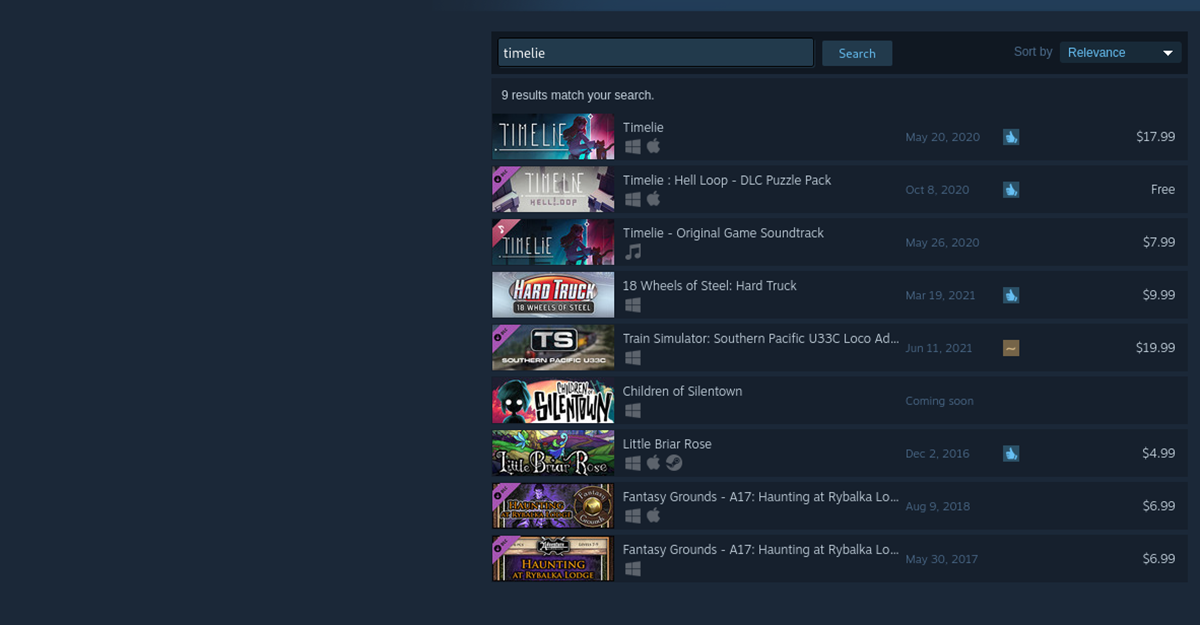
Просмотрите результаты поиска по запросу «Timelie» и щелкните по нему мышью, чтобы перейти на страницу игры в магазине Steam.
Шаг 3: На странице магазина Timelie Steam найдите зеленую кнопку «Добавить в корзину» и щелкните по ней мышью. Нажав «Добавить в корзину», вы сможете приобрести игру и добавить ее в свою библиотеку игр.
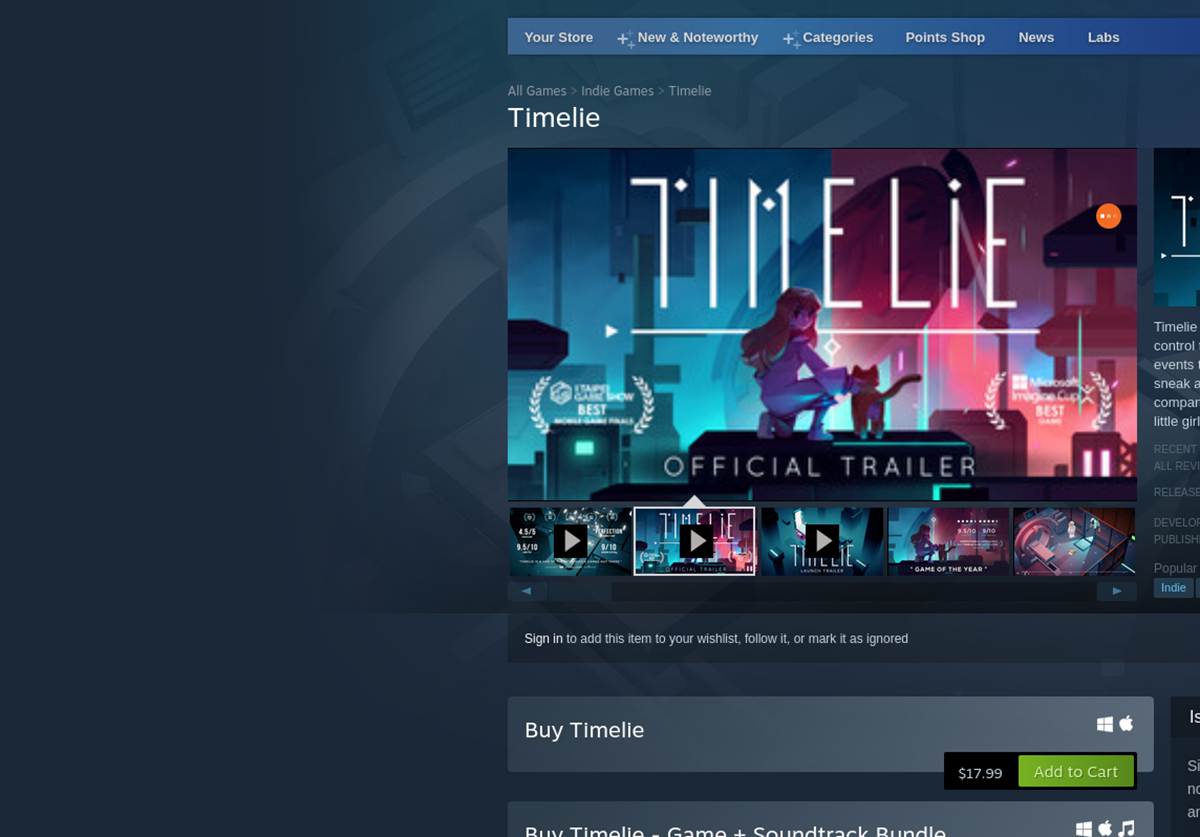
Шаг 4: Нажмите кнопку «Библиотека», чтобы получить доступ к библиотеке игр Steam. Оказавшись в своей библиотеке Steam, найдите «Timelie» в своей коллекции и нажмите на нее. После выбора игры найдите синюю кнопку «УСТАНОВИТЬ» и выберите ее мышью.
Когда вы нажмете синюю кнопку «УСТАНОВИТЬ», игра начнет загружаться. Для загрузки Timelie может потребоваться некоторое время. По завершении процесса игра будет полностью настроена в вашей системе Linux.

Шаг 5: Теперь, когда установка Timelie завершена, синяя кнопка «УСТАНОВИТЬ» превратится в зеленую кнопку «ИГРАТЬ». Нажмите зеленую кнопку «PLAY», чтобы запустить Timelie.
Пост Как играть в Timelie в Linux впервые появился на AddictiveTips .